
Was ist Terminal auf dem Mac?
„Terminal“ ist eine App für fortgeschrittene Benutzer:innen und Entwickler:innen, mit der du per Befehlszeilenschnittstelle mit dem Mac-Betriebssystem kommunizieren kannst. Du gibst Befehle und Skripts (auch als Shell-Skripts bezeichnet) ein, um Aufgaben an deinem Mac auszuführen.
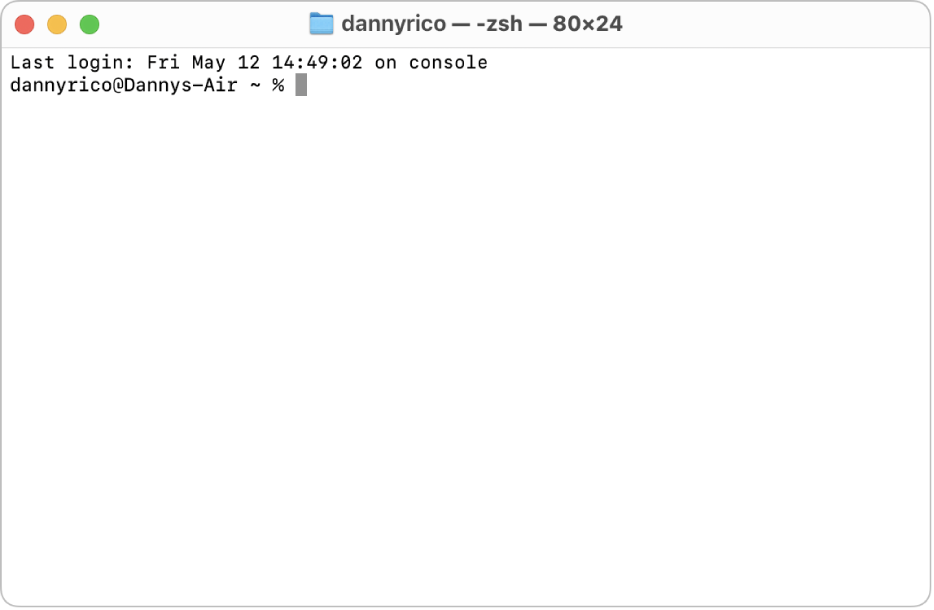
Wenn du Terminal öffnest, wird ein einfaches Fenster mit einer Befehlszeilen-Eingabeaufforderung angezeigt. Terminal bietet einen umfassenden Katalog von Befehlen und Optionen, mit denen du sowohl einfache als auch hochkomplexe Aufgaben ausführen kannst. Weitere Informationen zum Anzeigen und Verwenden von Befehlen in Terminal findest du unter Reading UNIX Manual Pages auf der Apple Developer-Website.
Während du in typischen Mac-Apps die grafische Benutzeroberfläche (GUI, Graphical User Interface) verwendest, z. B. in Form von Tasten, Reglern und Menüs, um Aufgaben auszuführen und auf App-Funktionen zuzugreifen, musst du in Terminal Codezeilen in die Befehlszeilenschnittstelle eingeben. Diese Codebefehle (sowie als Skripts gesendete Befehlsgruppen) werden von einer Shell ausgeführt, d. h. von einer Benutzeroberfläche für das UNIX-Betriebssystem.
In Terminal kannst du Befehle und Skripts ausführen, mit denen die Shell Anweisungen erhält, was zu tun ist. Du kannst z. B. einen Befehl eingeben, um den Inhalt eines Ordners anzuzeigen, oder ein Skript, mit dem das Öffnen einer App und das Ausführen einer Aufgabe automatisiert wird.
Du kannst auch einfache Skripts in Terminal verwenden, um Zeit zu sparen oder sich wiederholende Aufgaben zu automatisieren. Wenn du auf einer schnellen, niedrigen Stufe des Programmierens automatisieren oder mit Skripts arbeiten musst, bietet Terminal hervorragenden Zugriff auf die Eingabe und Ausgabe von UNIX-Betriebssystem-Shells, einschließlich BASH und ZSH.
Weitere Informationen zum Verwenden von Terminal und Erstellen von Skripts findest du unter Shell Scripting Primer auf der Apple Developer-Website.
Hinweis: Terminal ist auch nützlich, wenn du zusammen mit dem Apple-Support Fehler auf deinem Mac beheben musst. Es wird empfohlen, diese App nicht zu löschen.